Cara Menyaring Rekaman di iPad: Mempermudah Prosesnya
Pernahkah Anda ingin mengabadikan momen berkesan di iPad Anda untuk tujuan apa pun? Kabar baiknya adalah mengabadikan dan berbagi momen di iPad Anda tidak pernah semudah ini dibandingkan dengan fitur perekaman layar bawaan. Fungsionalitas perekaman layar iPad ini menyediakan alat serbaguna di ujung jari Anda. Namun, tetap saja ada kalanya berfungsi dengan baik atau aktivitas Anda tidak bisa terekam secara langsung. Untungnya, dalam panduan ini, kami akan memandu Anda melalui langkah-langkah mudah untuk memulai dan menyesuaikan Perekaman layar iPad. Hal ini memungkinkan Anda berbagi pengalaman digital dengan dunia dengan mudah. Oleh karena itu, mari kita menyelami dan membuka potensi penuh dari kemampuan iPad Anda dengan membaca panduan informasi bermanfaat di bawah ini.

ISI HALAMAN
Bagian 1. Langkah Lengkap untuk Menyaring Rekaman di iPad
Perekam layar di iPad memiliki fitur bawaan yang memungkinkan Anda merekam rekaman video dinamis dari tampilan layar Anda. Fitur ini berguna untuk membuat tutorial, berbagi gameplay, atau mengabadikan momen berkesan di iPad Anda. Selain itu, perekam layar dapat diakses dengan mudah melalui Pusat Kontrol, yang dapat disesuaikan untuk menyertakan ikon Perekaman Layar. Meskipun fitur ini menawarkan cara yang nyaman dan intuitif bagi pengguna iPad untuk membuat rekaman layar berkualitas tinggi, masih ada masalah yang dihadapi saat menggunakannya.
Dengan semua spekulasi lain yang beredar tentang kemampuan perekam layar ini yang dipertanyakan, mari kita akhiri saja. Jadi, bisakah Anda menyaring rekaman di iPad? Jawabannya adalah ya, dan biarkan bagian ini memberi Anda petunjuk lengkap tentang cara mengakses dan memanfaatkan perekam layar bawaan iPad.
Langkah 1. Putar Alat Perekaman Layar
Untuk memulai, Anda harus memastikan alat perekam di iPad Anda diaktifkan. Pergi ke Pengaturan aplikasi dan pilih untuk mengetuk Pusat Kontrol. Setelah Anda berada di Pusat Kontrol, cari opsi Perekaman Layar dan ketuk tombol Plus di sampingnya. Kemudian, Anda akan melihat visibilitas tombol Rekam di Pusat Kontrol.
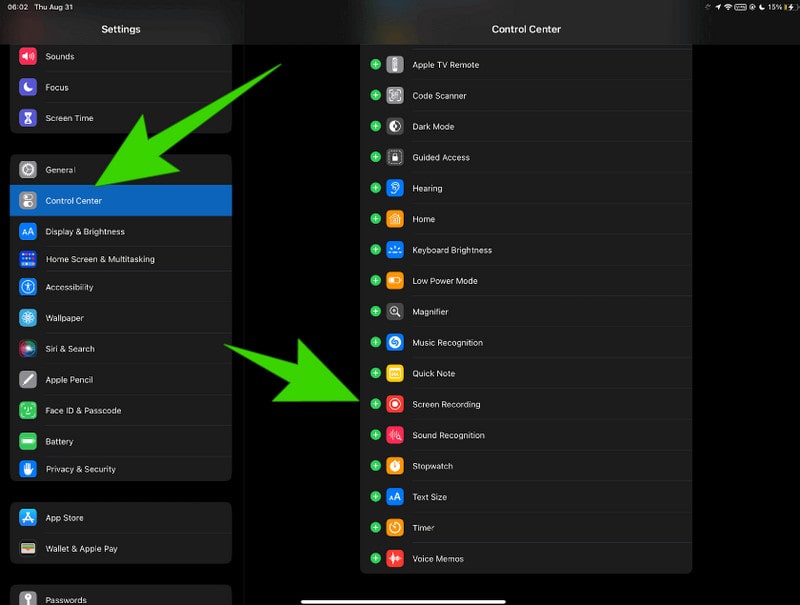
Langkah 2. Nyalakan Audio Mikrofon
Di atas adalah cara mengaktifkan perekaman layar di iPad. Sekarang, jika Anda ingin memasukkan audio atau suara layar ke dalam rekaman, Anda harus menyalakan mikrofon internal. Untuk melakukannya, tekan lama tombol Rekam dan ketuk tombol dengan ikon mikrofon. Lakukan tekan lama hingga tombol abu-abu berubah menjadi merah.
Langkah 3. Mulai Perekaman Layar
Ketika semuanya sudah diatur, Anda sekarang dapat kembali ke Pusat Kontrol dan ketuk tombol Rekam untuk memulai perekaman layar. Anda akan melihat hitungan mundur yang akan dimulai setelah mengetuk tombol, yang menunjukkan bahwa perekaman akan segera dimulai. Harap diperhatikan bahwa semua aktivitas yang muncul di layar akan ditangkap karena begitulah cara aplikasi perekaman iPad ini bekerja.
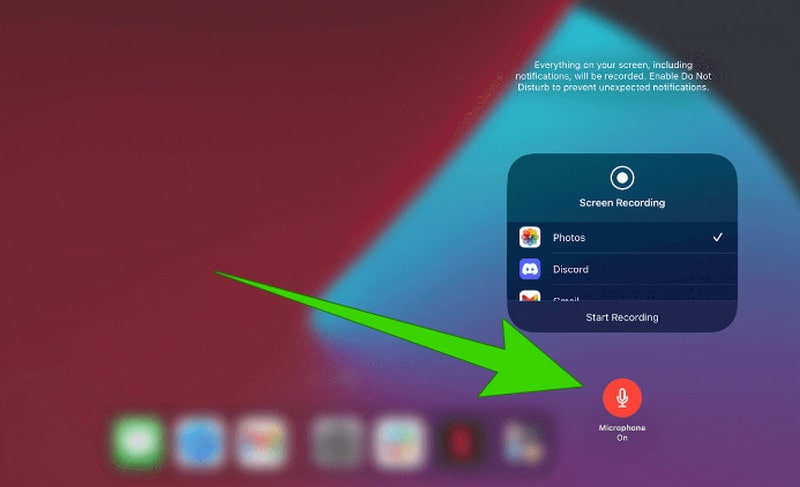
Langkah 4. Akhiri Rekaman
Terakhir, saat rekaman berakhir, Anda dapat menghentikannya. Bagaimana? Cukup ketuk tombol merah yang terletak di bagian atas layar Anda. Lalu, ketuk Berhenti tombol dari pilihan yang ditampilkan setelahnya.
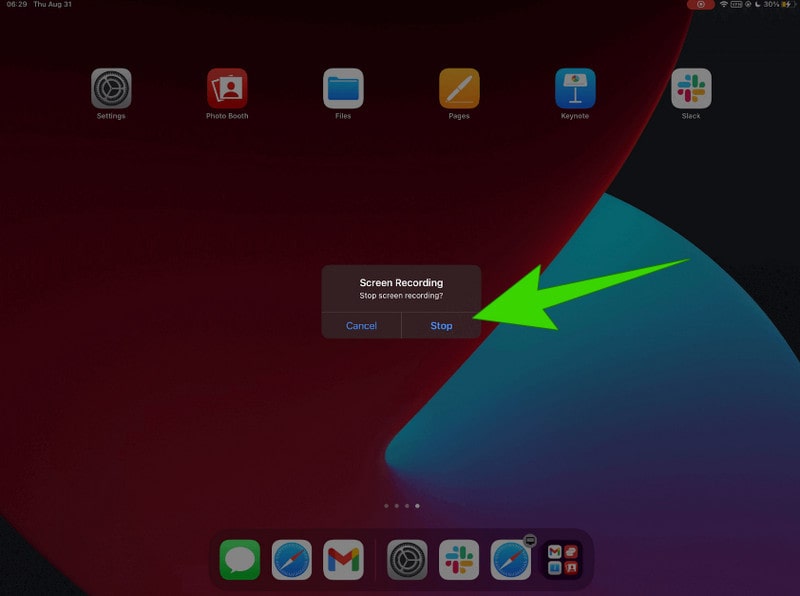
Part 2. Cara Merekam Layar iPad Saat Aktivitas Tidak Bisa Direkam Secara Langsung
Saat dihadapkan pada tantangan merekam layar iPad Anda secara langsung, Perekam Layar Vidmore berfungsi sebagai salah satu solusi profesional untuk digunakan. Perekam ini hadir dengan proses ramah pengguna yang bahkan dapat dikuasai oleh pemula. Selain itu, ini berfungsi sebagai alat serbaguna yang menyederhanakan proses perekaman layar di iPad Pro, komputer, atau ponsel. Vidmore Screen Recorder mengakomodasi berbagai kebutuhan, baik itu merekam tutorial, gameplay, atau aktivitas apa pun di layar. Kenyamanan tambahan dari fitur perekaman telepon terbukti sangat membantu ketika perekaman langsung di iPad Anda tidak dapat dilakukan. Fitur perekaman telepon yang lancar ini memungkinkan Anda menampilkan konten seluler dengan mudah untuk berbagai tujuan.
Selain itu, ini memberi Anda alat tambahan yang dapat Anda gunakan secara bebas sebelum mengekspor rekaman video Anda. Alat-alat seperti pemangkas canggih, kompresor, penggabungan, konverter, dan editor metadata. Selain itu, ini juga memungkinkan Anda untuk menangkap bagian khusus dari rekaman karena dilengkapi alat Snapshot selama proses tersebut. Jadi, dalam situasi di mana Anda bertanya-tanya bagaimana cara menyaring rekaman di iPad dengan suara karena keterbatasan perekaman langsung, biarkan tutorial di bawah ini menjadi panduan utama Anda.
Langkah 1. Mulailah dengan mengambil PC Anda dan menginstal Vidmore Screen Recorder. Untuk melakukannya dengan mudah dan cepat, Anda dapat menggunakan Unduh tombol dibawah.
Langkah 2. Setelah alat tersedia, luncurkan dan klik Telepon alat perekam, yang terletak di bagian ekor antarmuka.
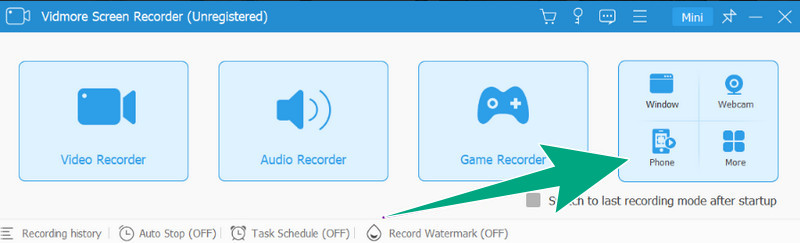
LANGKAH 3. Setelah mengklik alat tertentu, pilih iOS pada opsi yang diberikan di jendela berikutnya. Kemudian, pastikan komputer dan iPad Anda terhubung ke WiFi yang sama. Anda dapat memeriksanya di Bersih Saat Ini bagian.
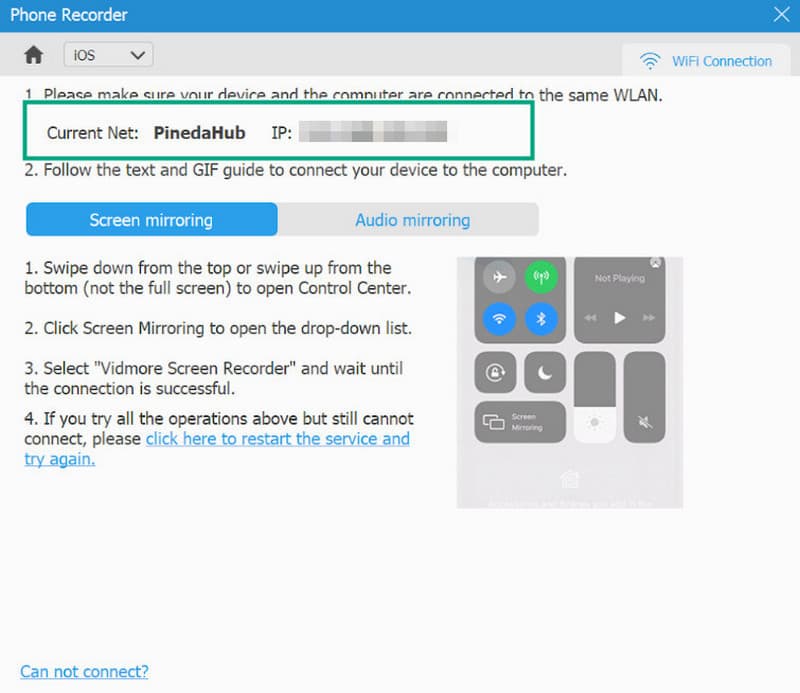
LANGKAH 4. Di iPad Anda, geser layar ke bawah untuk membuka Pusat Kontrol. Kemudian, klik Cermin Layar dan pilih Perekam Layar Vidmore. Ini akan memungkinkan Anda untuk menghubungkan iPad Anda ke PC. Setelah terhubung, Anda dapat memulai perekaman layar dan musik di iPad Anda dengan mengklik Merekam tombol.
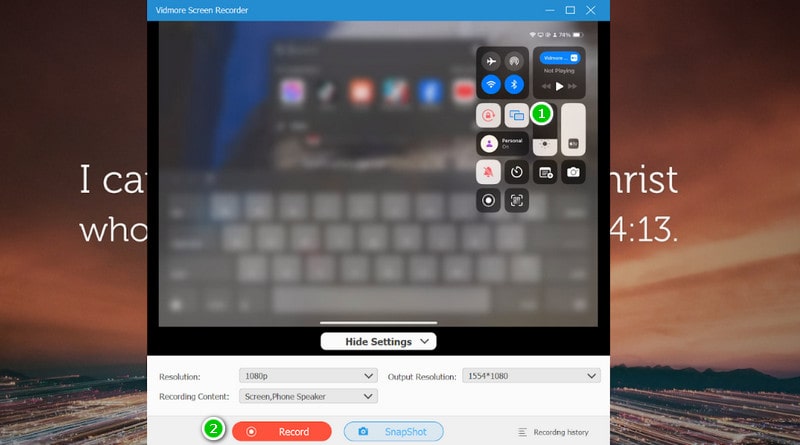
LANGKAH 5. Silakan klik Berhenti tombol kapan saja. Setelah Anda melakukannya, alat ini akan memungkinkan Anda untuk menyesuaikan rekaman video sesuai dengan referensi Anda. Jika semuanya sudah diatur, klik tombol Selesai dan lanjutkan ke proses ekspor, tempat alat pengeditan berada.
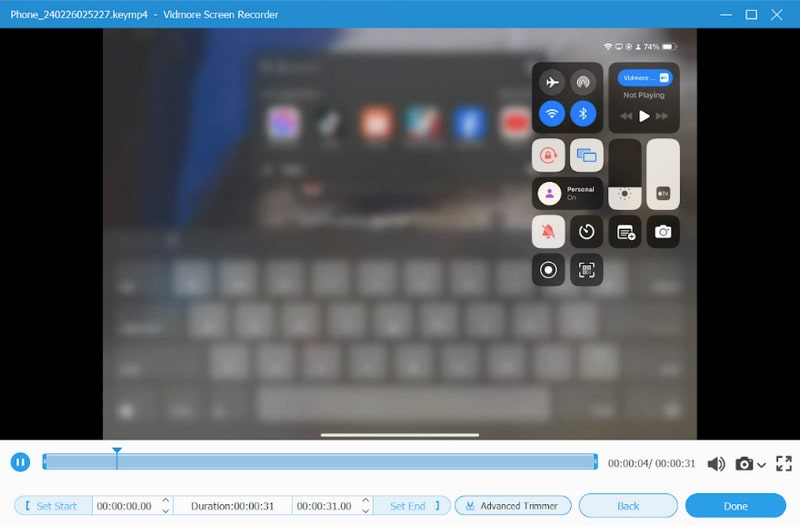
Bagian 3. FAQ tentang Perekaman Layar iPad
Apakah iPad memiliki perekam layar bawaan?
-Ya, iPad memiliki alat perekam layar bawaannya. Alat ini memungkinkan pengguna untuk menangkap rekaman video di layar mereka. Ini termasuk penggunaan aplikasi, presentasi, rekaman permainan, atau aktivitas apa pun di layar.
Mengapa layar iPad tidak bisa merekam?
-Ada berbagai alasan mengapa iPad perekam layar tidak dapat menyaring rekaman. Jika Anda mengalami masalah dengan perekaman layar di iPad Anda, Anda harus mengetahui hal berikut: Perekam layar mungkin tidak diaktifkan. Selanjutnya, ini mungkin dibatasi pada izin aplikasi. Mungkin juga karena rendahnya penyimpanan di perangkat Anda.
Berapa lama saya bisa menyaring rekaman di iPad?
-Ruang penyimpanan yang tersedia pada perangkat umumnya membatasi durasi perekaman layar di iPad. Selama Anda memiliki penyimpanan gratis yang cukup, Anda dapat merekam untuk jangka waktu yang lama. Perlu dicatat bahwa rekaman yang sangat panjang dapat menghasilkan ukuran file yang besar, jadi disarankan untuk memiliki cukup ruang saat merekam.
Kesimpulan
Artikel ini menunjukkan pedoman tentang cara menyaring rekaman di iPad menggunakan cara bawaan dan pihak ketiga. Meskipun cara bawaannya harus menjadi solusi pertama Anda, Anda tidak boleh mengabaikan keterbatasannya. Oleh karena itu, memiliki solusi pihak ketiga seperti Vidmore Screen Recorder harus menjadi prioritas Anda.


